Autors Administrators
Jūsu ierīcē tiek parādīts pielāgots paziņojums Pieslēgties vai slēdzeni ekrāns nodrošina vienkāršu veidu, kā brīdināt lietotājus, kuri izmantos jūsu sistēmu, par kādu svarīgu paziņojumu. Varat arī parādīt savu kontaktinformāciju, lai, ja jūs kādu vietu steigā pamestu klēpjdatoru, cilvēki to varētu atgrieziet klēpjdatoru, apskatot kontaktinformāciju pašā bloķēšanas ekrānā (protams, jūsu sistēma tiks bloķēta ). Varat arī parādīt smieklīgu vai forša ziņa pieteikšanās ekrānā, lai ierīcei piešķirtu personalizētāku sajūtu. Ļoti maz cilvēku zina, ka tas ir ļoti vienkārši un droši izdarāms. Zemāk ir ziņojuma paraugs, kuru esmu parādījis savā datorā, izmantojot šo triku. Veicot tālāk norādītās darbības, varat parādīt jebkuru ziņojumu vai savu kontaktinformāciju.
1. solis - Nospiediet Windows taustiņš + r lai atvērtu palaišanas lodziņu un ievadītu regedit tajā. Nospiediet Enter.

2. solis - Atvērsies reģistra redaktors. Tagad reģistra redaktorā pārlūkojiet norādīto atrašanās vietu zemāk redaktora kreisās puses izvēlnē.
HKEY_LOCAL_MACHINE -> Programmatūra -> Microsoft -> Windows -> Pašreizējā versija -> Politikas -> Sistēma.
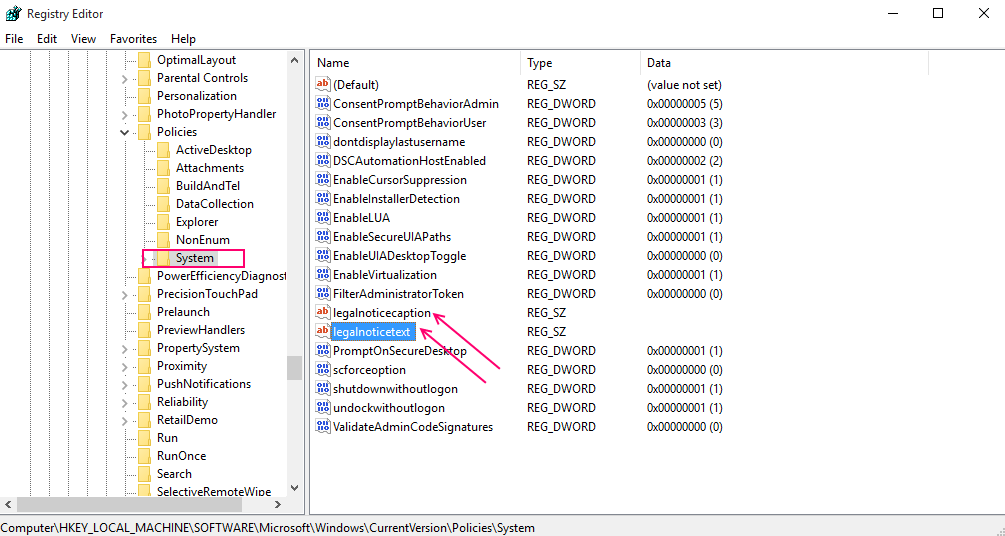
3. solis -Tagad labajā pusē ir divas lietas, proti juridiskā piezīme un legalnoticetext.
Šīs ir divas lietas, kas saistītas ar paziņojuma virsrakstu un saturu.
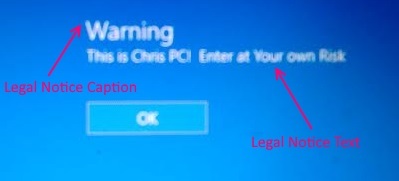
Tagad veiciet dubultklikšķi uz abiem vienumiem un vērtības datos ievadiet vēlamos tekstus, kā parādīts zemāk esošajā attēlā.
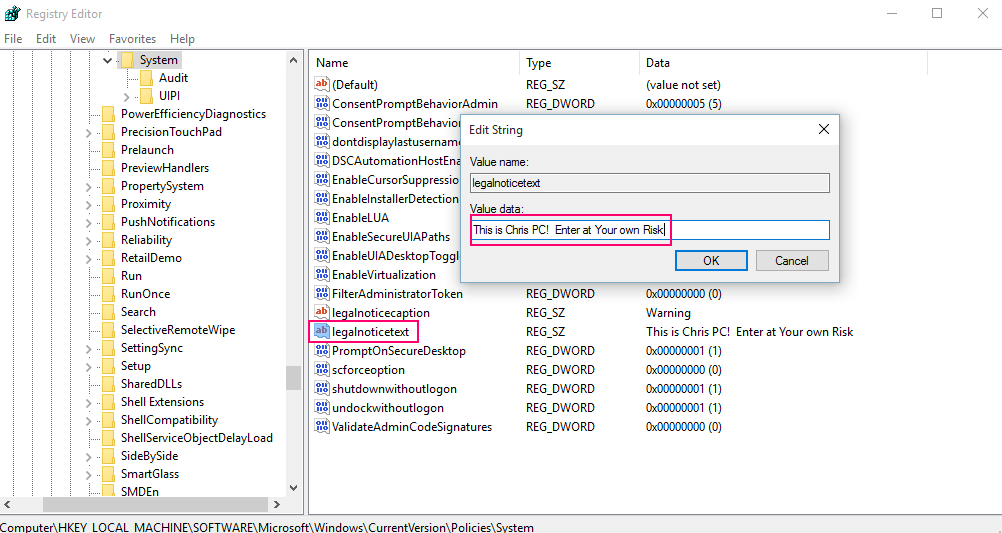
Piezīme: juridiskā piezīme ir tā ziņojuma virsraksts, kuru vēlaties parādīt, un legalnoticetext ir faktiskais ziņojuma pamatteksts.
Pēc vēlamo paziņojumu ievadīšanas abos vienumos noklikšķiniet uz Labi.
4. solis - Visbeidzot restartējiet datoru, lai izmaiņas stātos spēkā.
Piezīme: Ja vēlaties noņemt paziņojuma ziņojumu, vienkārši pārlūkojiet to pašu ceļu, noņemiet ziņojumus un restartējiet sistēmu.


